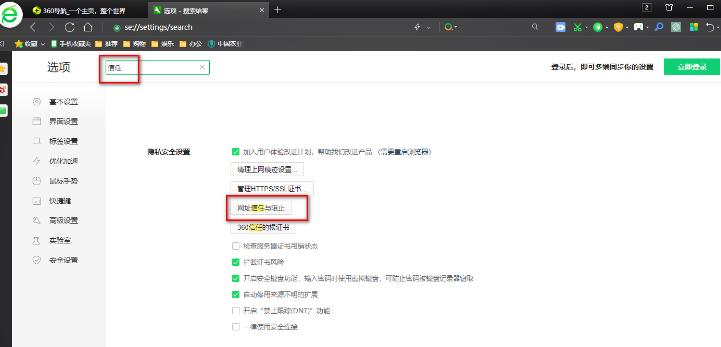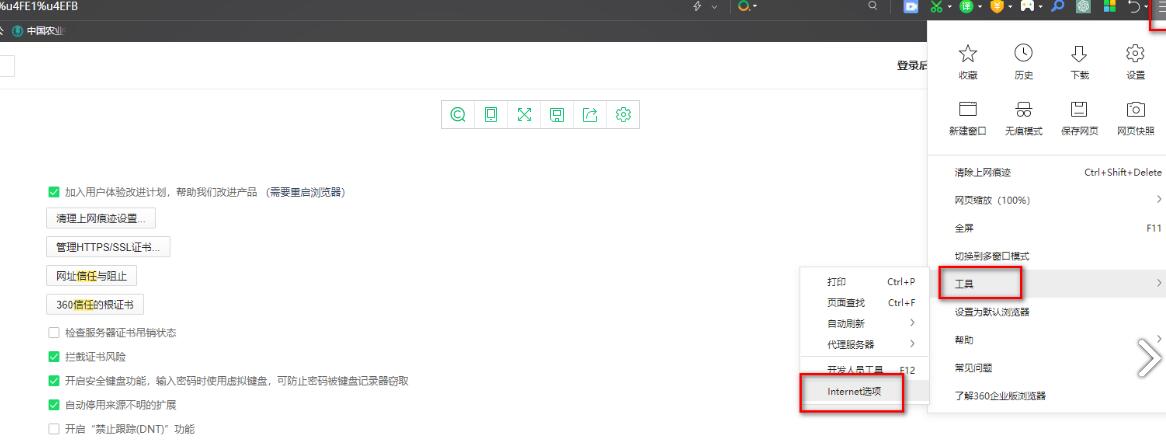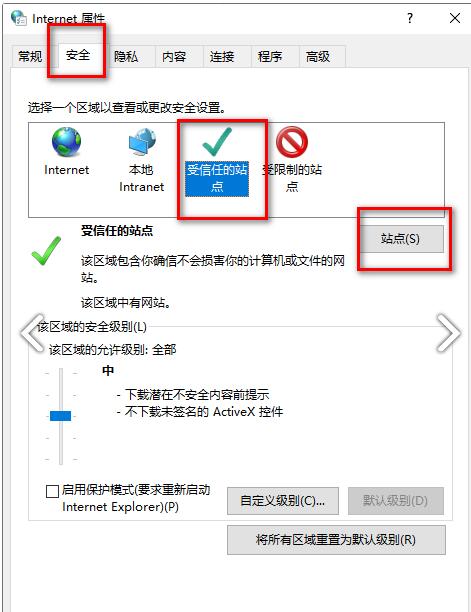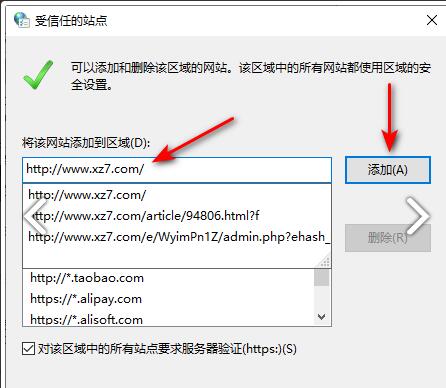360安全浏览器中添加信任站点教程分享
360安全浏览器的操作过程中,我们可能会遇到在浏览网页的时候出现安全性问题,那么我们可以将这种出现了安全性问题,但是却不得不访问的网站添加到信任站点就可以了,接下来就是360安全浏览器添加信任站点的具体操作方法。
方法一
1、首先我们需要进入到设置页面中,点击主页面右上角的【三】图标,在打开的窗口中点击一下【设置】选项进入。
2、进入之后,我们在搜索框中输入【信任】两个字,之后通过回车键进行搜索,之后在页面上会弹出一个隐私安全的设置,我们选择其中的【网址信任与阻止】按钮。
3、这时在打开的窗口中,我们会看到该窗口中的顶部有一串文字提示,直接通过360安全浏览器添加信任站点的话,需要在拦截窗口的网页窗口中进行添加,小编这里没有安全性提示的拦截窗口,因此无法通过这样的方法进行颜色。
方法二
1、第二种方式我们可以进入到【工具】的子选项下的【Internet选项】的窗口中进行设置。
2、在打开的Internet属性设置窗口中,我们将选项卡切换到【安全】页面,之后再点击该页面上的【受信任的站点】,之后点击【站点】按钮。
3、这时,在打开的窗口中,我们需要在狂中你给输入自己想要添加的网页的网址,之后点击添加按钮。
4、添加之后,可以在框中查看到自己添加的受信任的网站,之后我们点击【关闭】按钮将该窗口关闭即可完成信任网站的添加操作。
系统下载排行榜71011xp
【纯净之家】Windows7 64位 全新纯净版
2番茄花园 Win7 64位 快速稳定版
3【纯净之家】Windows7 SP1 64位 全补丁旗舰版
4JUJUMAO Win7 64位 最新纯净版
5【纯净之家】Windows7 32位 全新纯净版
6【纯净之家】Win7 64位 Office2007 办公旗舰版
7【雨林木风】Windows7 64位 装机旗舰版
8【电脑公司】Windows7 64位 免费旗舰版
9JUJUMAO Win7 64位旗舰纯净版
10【深度技术】Windows7 64位 官方旗舰版
【纯净之家】Windows10 22H2 64位 游戏优化版
2【纯净之家】Windows10 22H2 64位 专业工作站版
3【纯净之家】Windows10 企业版 LTSC 2021
4【纯净之家】Windows10企业版LTSC 2021 纯净版
5【深度技术】Windows10 64位 专业精简版
6联想Lenovo Windows10 22H2 64位专业版
7JUJUMAO Win10 X64 极速精简版
8【雨林木风】Windows10 64位 专业精简版
9深度技术 Win10 64位国庆特别版
10【纯净之家】Win10 64位 Office2007 专业办公版
【纯净之家】Windows11 23H2 64位 游戏优化版
2【纯净之家】Windows11 23H2 64位 纯净专业版
3风林火山Windows11下载中文版(24H2)
4【纯净之家】Windows11 23H2 64位 企业版
5【纯净之家】Windows11 23H2 64位 中文家庭版
6JUJUMAO Win11 24H2 64位 专业版镜像
7【纯净之家】Windows11 23H2 64位专业精简版
8【纯净之家】Windows11 23H2 64位 纯净家庭版
9Windows11 23H2 64位 官方正式版 V22631.6199
10JUJUMAO Win11 24H2 64位 精简版镜像
深度技术 GHOST XP SP3 电脑专用版 V2017.03
2深度技术 GGHOST XP SP3 电脑专用版 V2017.02
3Win7系统下载 PCOS技术Ghost WinXP SP3 2017 夏季装机版
4番茄花园 GHOST XP SP3 极速体验版 V2017.03
5萝卜家园 GHOST XP SP3 万能装机版 V2017.03
6雨林木风 GHOST XP SP3 官方旗舰版 V2017.03
7电脑公司 GHOST XP SP3 经典旗舰版 V2017.03
8雨林木风GHOST XP SP3完美纯净版【V201710】已激活
9萝卜家园 GHOST XP SP3 完美装机版 V2016.10
10雨林木风 GHOST XP SP3 精英装机版 V2017.04
热门教程
装机必备 更多+
重装工具